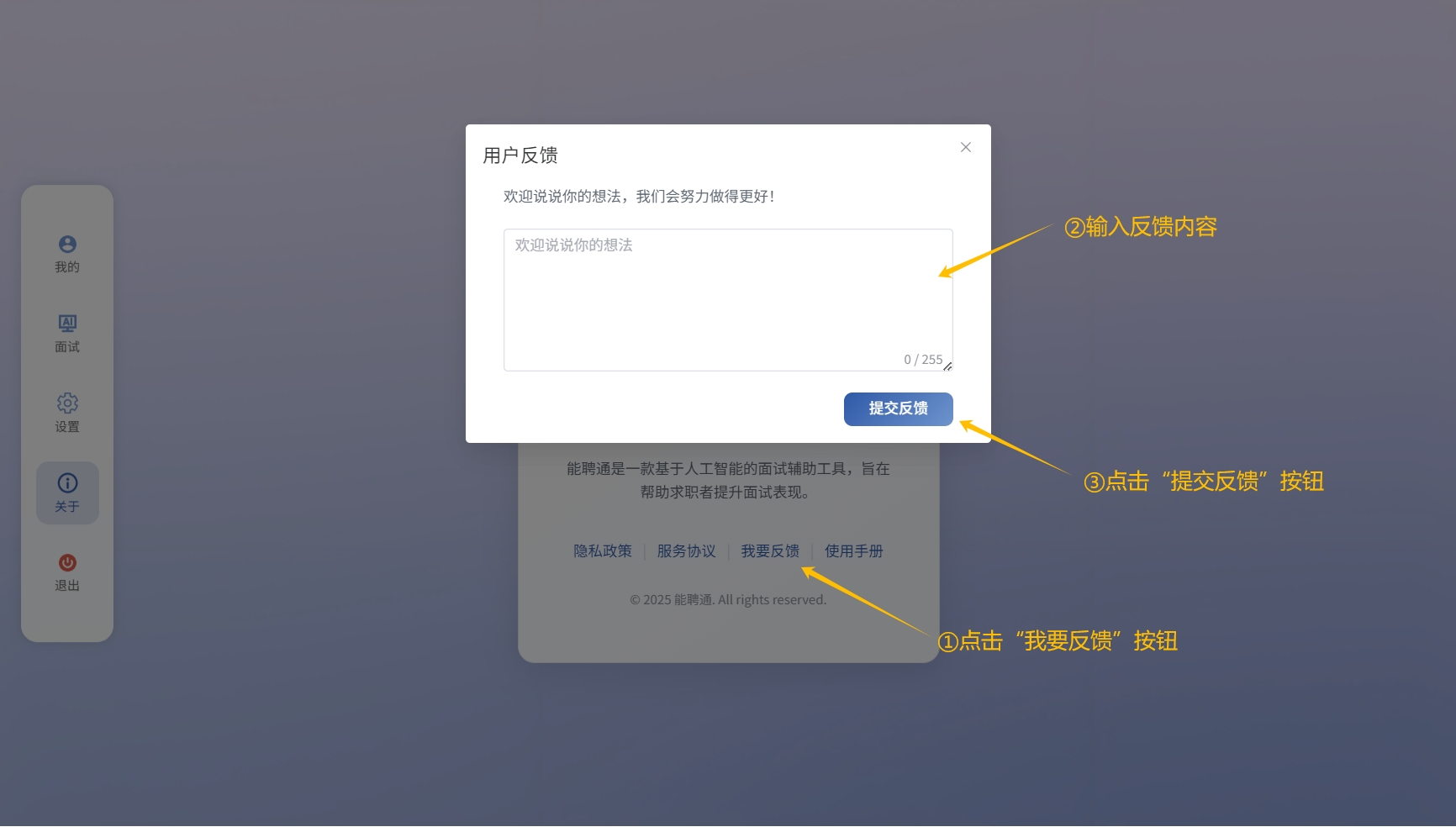功能详细介绍
温馨提示:在注册新账号后,我们已向您的账号赠送了一定数量的知点。建议您在正式面试前,先与朋友一起熟悉产品功能,以充分发挥能聘通的辅助效果,提高面试成功率。
1 智能面试辅助
1.1 面试参数配置
在使用AI辅助面试功能前,您需要配置以下参数,然后点击"开始面试"按钮:
| 参数名称 | 可选项 | 功能说明 |
|---|---|---|
| AI回答长度 | 简单、适中、详细 | 控制AI生成回答的详细程度 |
| 音频权限 | - | 点击"检测权限"按钮获取麦克风访问权限(识别面试官问题必须配置) |
| 音频输入 | 系统可用输入设备 | 在获取音频权限后可选择具体的音频输入设备 |
| AI触发方式 | 回车触发(Enter)、自动触发 | 设置AI回答的触发方式 |
| AI回答语言 | 中文、英文 | 设置AI回答的输出语言 |
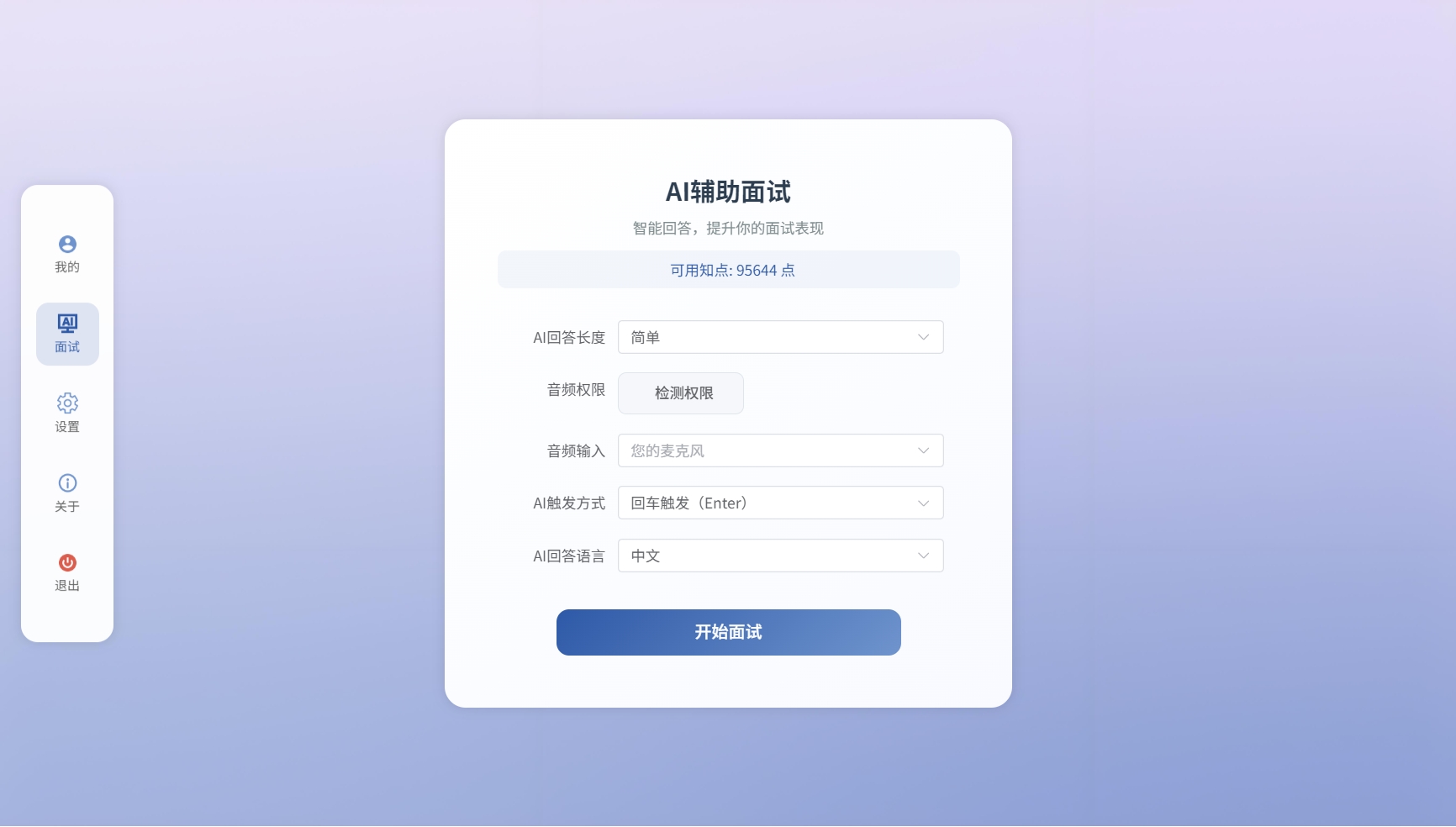
1.2 面试过程操作
进入面试界面后,您将看到分为左右两部分的布局:左侧为面试对话区,其中上半部分为面试官提问区,下半部分为我的回答区;右侧为AI助手回答区。
主要功能说明:
① AI回答触发方式
- 回车触发:当选择"回车触发(Enter)"模式时,系统识别到面试官问题后,您需按下回车键触发AI回答
- 自动触发:当选择"自动触发"模式时,系统自动识别并归纳面试官问题,自动生成AI回答
- 手动触发:无论选择何种模式,您都可以点击面试官提问区问题会话下方的"回答"按钮,手动触发AI回答
注意事项:使用"回答"按钮时,非必要情况下,请避免对同一问题重复触发多次,以免造成重复扣费。
② 界面交互功能
- 自动滚动:面试过程中,鼠标移出三个区域时,区域内内容会自动滚动;移入某一区域时,该区域停止自动滚动
- 停止回答:AI回答生成过程中,界面下方会显示"停止回答"按钮,点击可立即中断回答生成
- 结束面试:点击界面右上角的"结束面试"按钮可退出当前面试
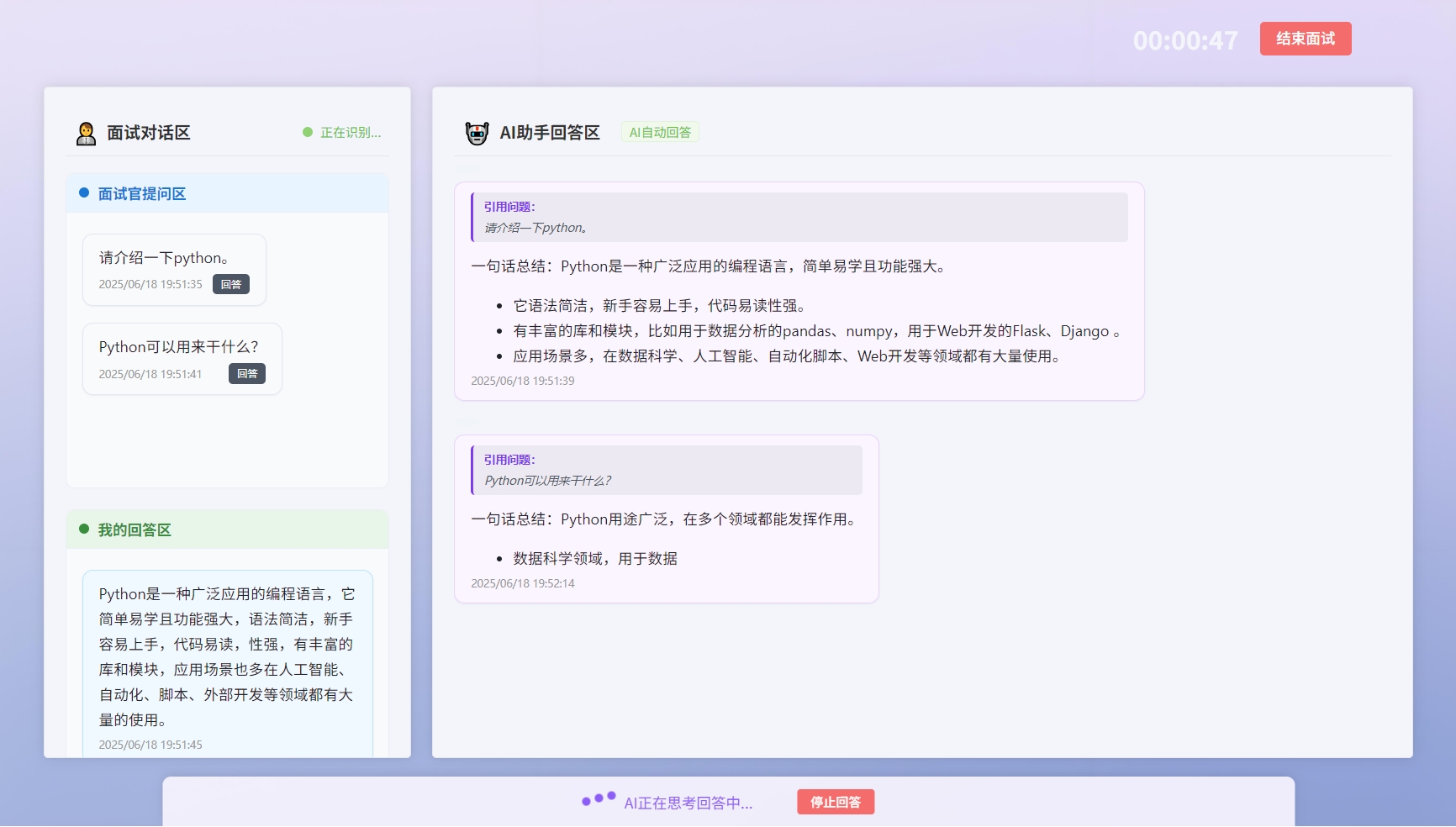
2 应用设置与个性化
您可以通过应用设置界面,根据个人需求自定义客户端行为:
| 设置项 | 功能说明 |
|---|---|
| 窗口隐藏 | 开启后,在屏幕共享或截图时能聘通窗口将自动隐藏,保护您的隐私 |
| 窗口置顶 | 开启后,能聘通窗口将始终显示在其他应用窗口之上,方便查看 |
| 窗口透明度 | 通过滑块调整窗口透明度,数值越小越透明,可根据使用场景灵活设置 |
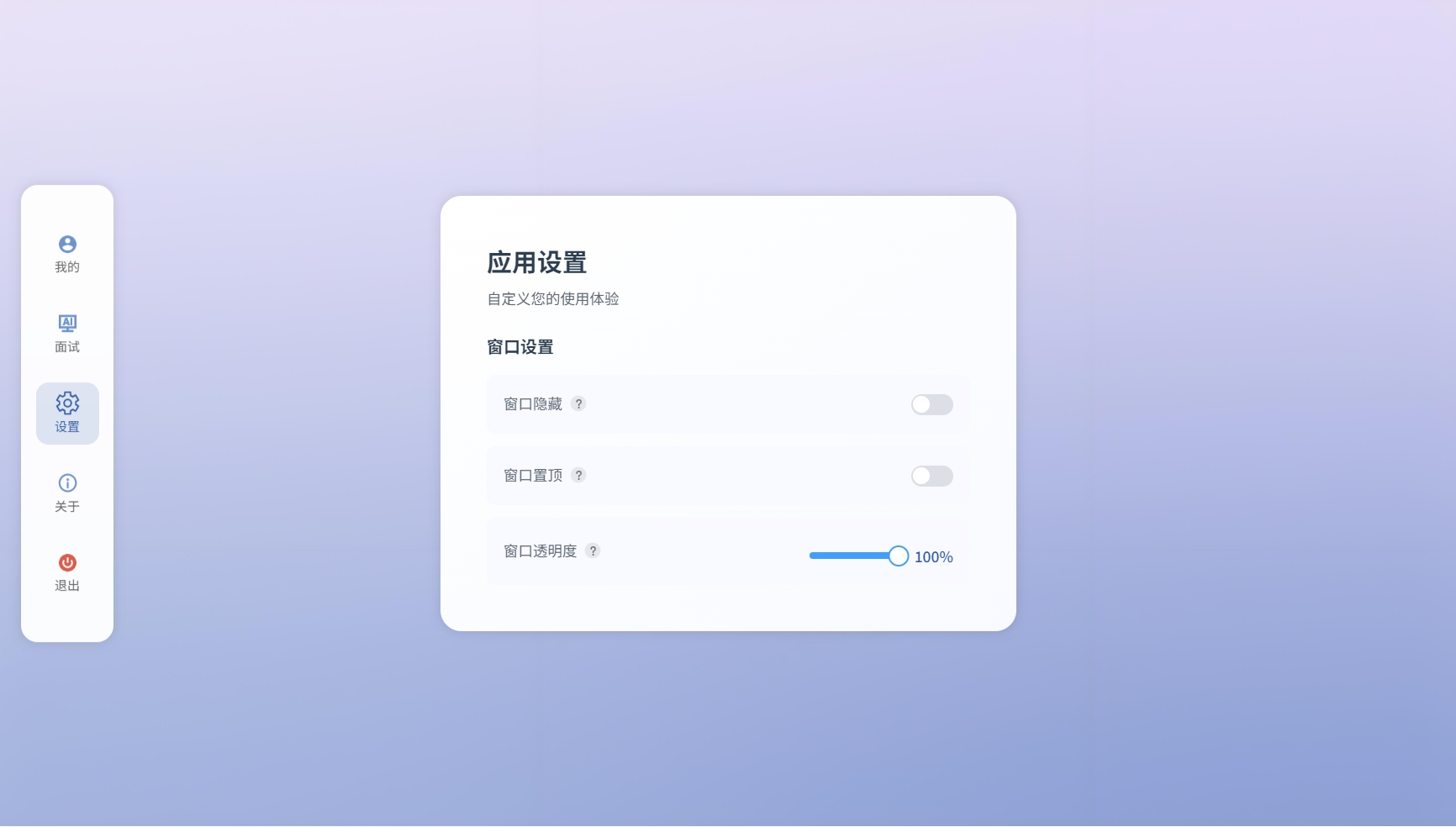
3 个人中心
在"我的"主页界面,您可以管理账号信息和点数使用情况:
① 查看信息
- 当前账号信息
- 可用点数余额
- 已使用点数统计
- 专属邀请码
② 管理功能
- 充值知点:点击充值知点按钮进入购买页面
- 系统消息:包含站内信,详细的点数充值、消费明细
- 邀请好友:点击邀请码旁的复制按钮可复制邀请码,邀请好友注册充值后可获得奖励
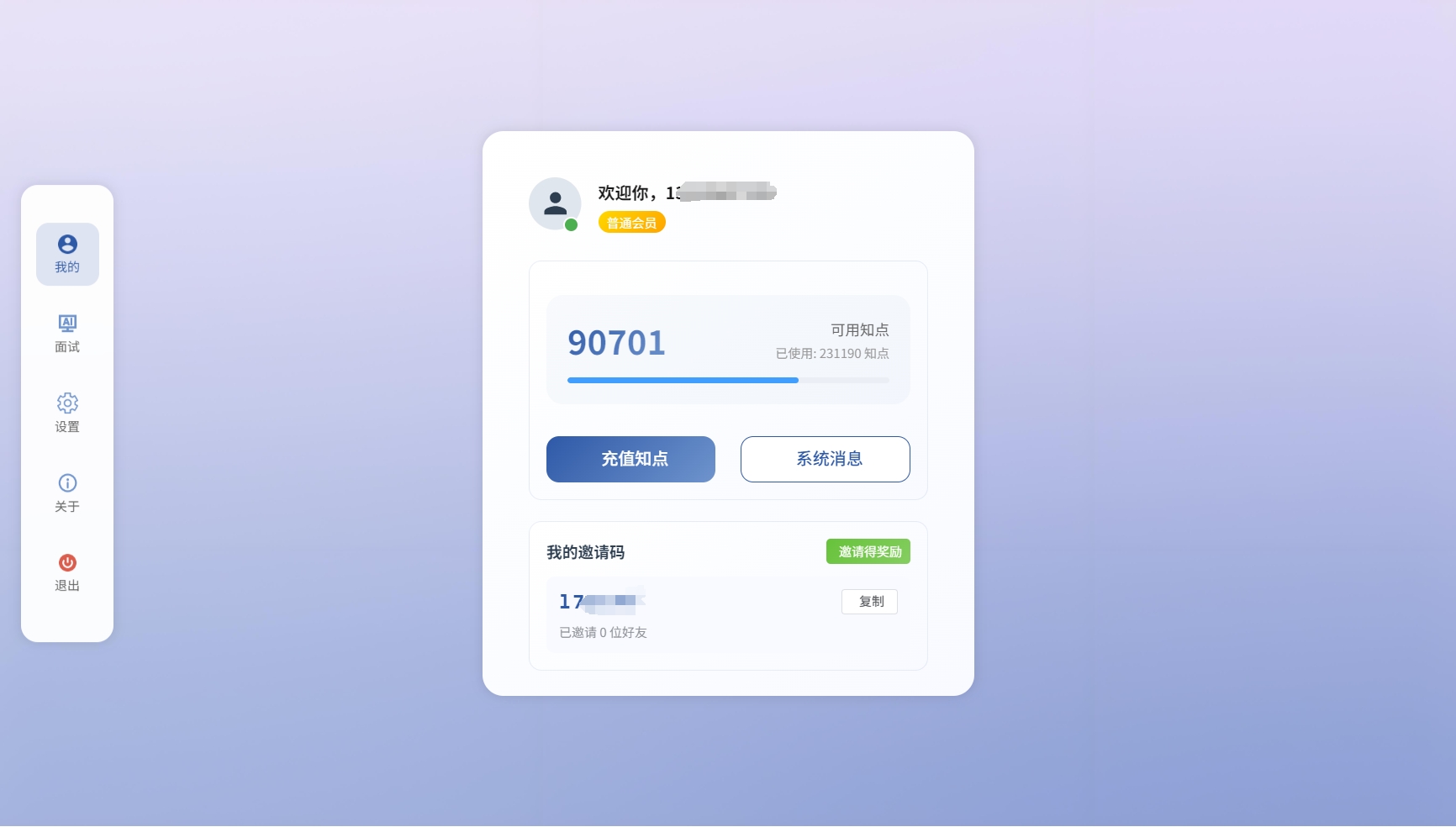
4 问题反馈
我们重视每位用户的体验和建议。如您在使用过程中遇到任何问题或有改进意见,可通过以下方式反馈:
- 点击"关于"页面中的"我要反馈"按钮
- 在弹出的反馈框中详细描述您遇到的问题或建议
- 点击提交反馈按钮提交反馈。提交反馈后,我们的技术团队会尽快处理并回复